您好,登錄后才能下訂單哦!
您好,登錄后才能下訂單哦!
今天就跟大家聊聊有關android中怎么實現自動化測試,可能很多人都不太了解,為了讓大家更加了解,小編給大家總結了以下內容,希望大家根據這篇文章可以有所收獲。
打開eclipse新建一個avd(android模擬器),然后運行這個模擬器。打開eclipse新建一個avd(android模擬器),然后運行這個模擬器。
進入sdk下面的tools目錄下運行monkeyrunner。
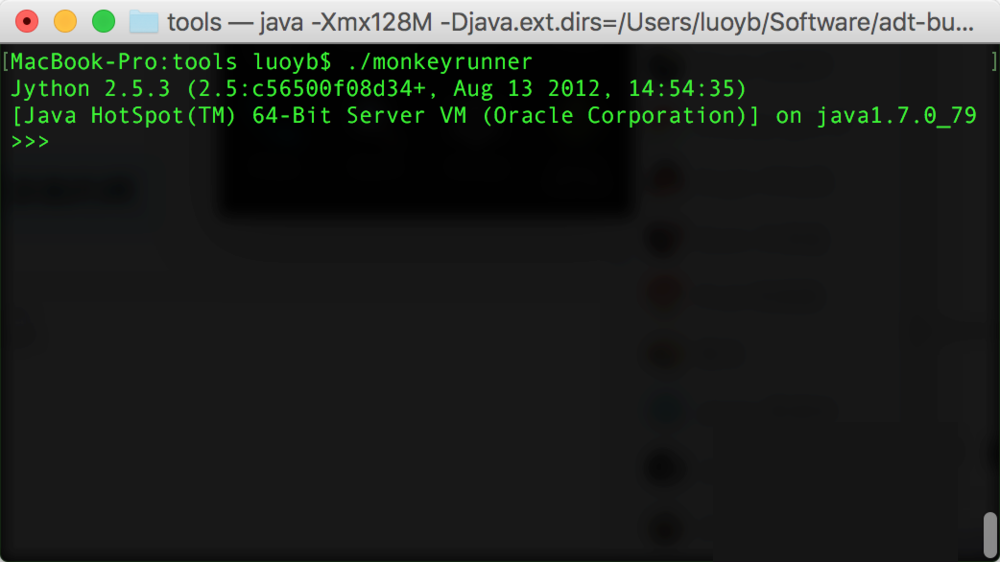
現在可以執行一些自動化測試的命令啦,這里以點擊界面的命令做講解。
首先是引入monkeyrunner相關的包。
然后是連接剛才運行的模擬器。
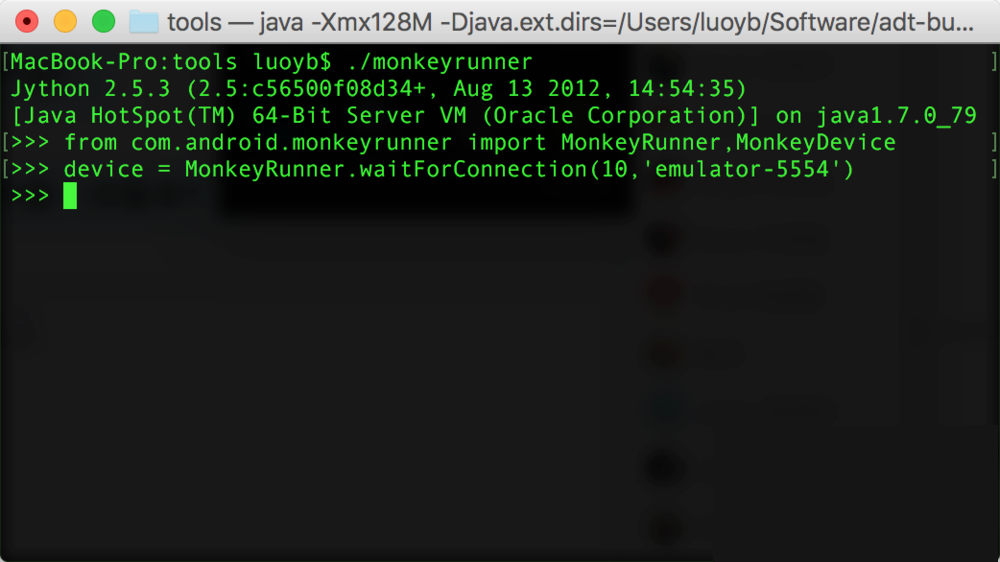
在模擬器里打開你要測試的應用。
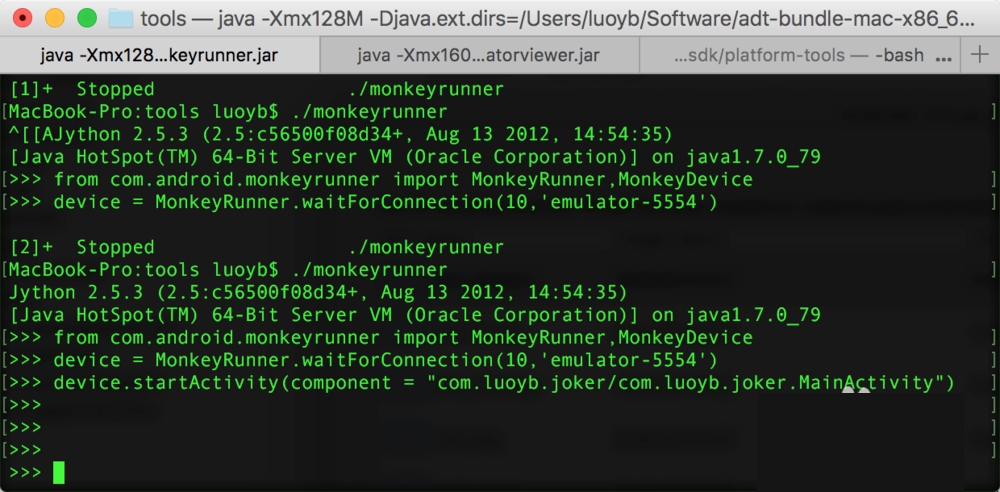
這里以點擊APP界面上的紅心來測試點贊功能,點擊完發現多了一個贊。
紅心坐標的獲取可以通過uiautomatorviewer來實現,后面將做講解。
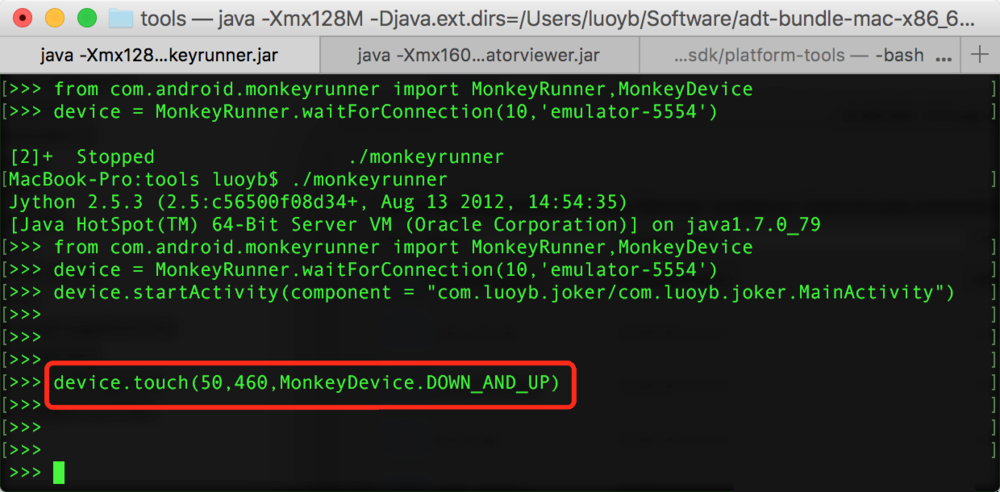
至此我們已經學完簡單的自動化測試了,這里將列出相關的其它一些比較常用的命令:
1、按下HOME鍵 device.press('KEYCODE_HOME',MonkeyDevice.DOWN_AND_UP) 2、按下BACK鍵 device.press('KEYCODE_BACK',MonkeyDevice.DOWN_AND_UP)
3、安裝APP device.installPackage('apk在電腦上的位置')
4、卸載APP device.removePackage('app的包名')
想了解更多API的同學可以查看官方文檔,http://www.android-doc.com/tools/help/monkeyrunner_concepts.htmlunner_concepts.html
上面我們演示的那些命令也可以放在python腳本里面,然后通過運行monkeyrunner 你的腳本名字.py來實現整個過程的自動化。上面我們演示的那些命令也可以放在python腳本里面,然后通過運行monkeyrunner 你的腳本名字.py來實現整個過程的自動化。
好了,關于monkeyrunner工具的介紹就到此結束了。后面的內容我們將簡單的講下uiautomatorviewer工具的使用。好了,關于monkeyrunner工具的介紹就到此結束了。后面的內容我們將簡單的講下uiautomatorviewer工具的使用。
首先在android模擬器中打開需要獲取坐標的元素所在的界面。
然后在sdk的tools目錄下執行uiautomatorviewer命令,執行后將彈出一個窗口。
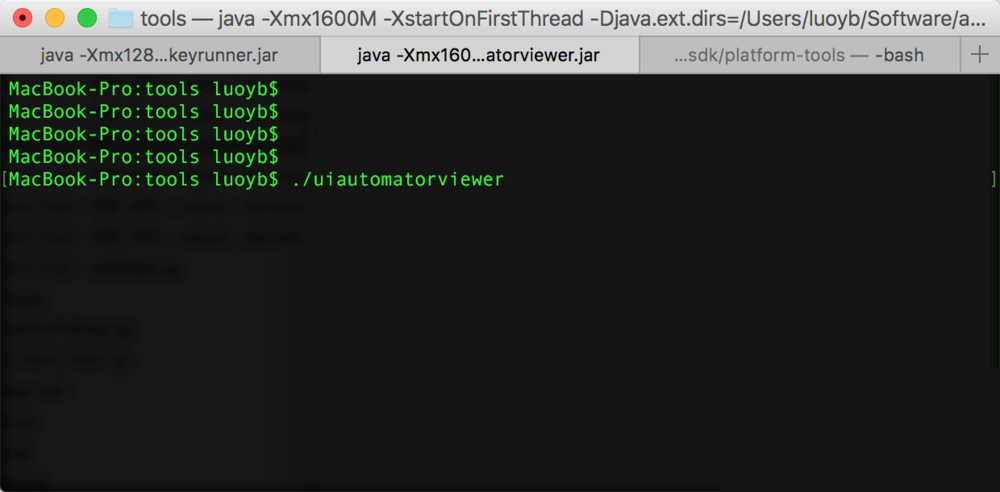
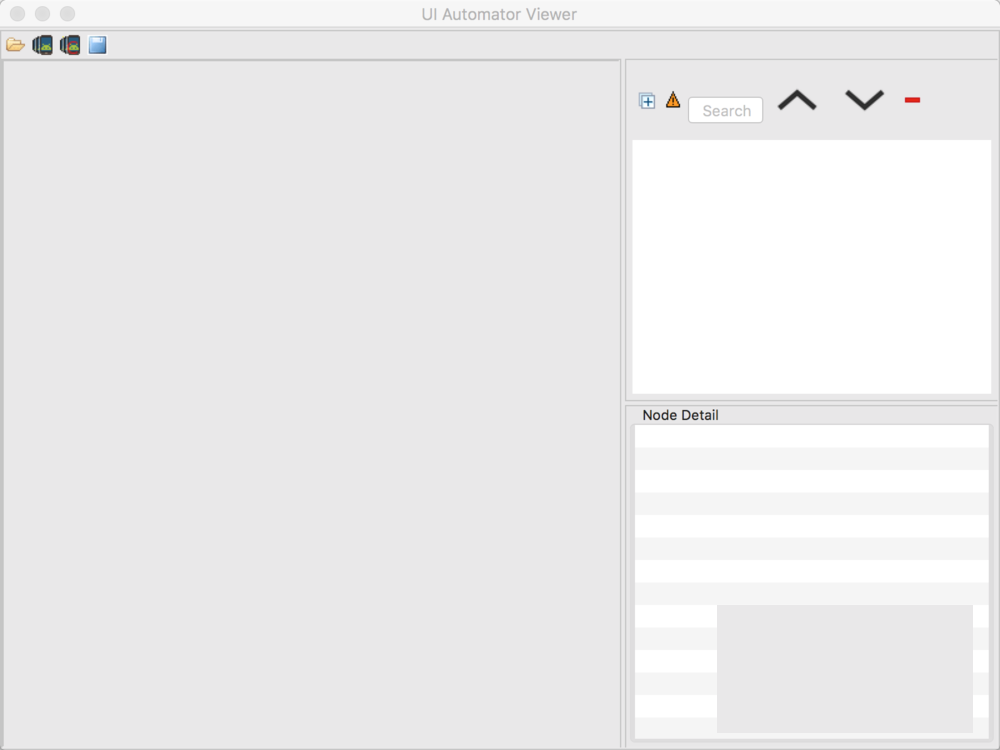
看完上述內容,你們對android中怎么實現自動化測試有進一步的了解嗎?如果還想了解更多知識或者相關內容,請關注億速云行業資訊頻道,感謝大家的支持。
免責聲明:本站發布的內容(圖片、視頻和文字)以原創、轉載和分享為主,文章觀點不代表本網站立場,如果涉及侵權請聯系站長郵箱:is@yisu.com進行舉報,并提供相關證據,一經查實,將立刻刪除涉嫌侵權內容。